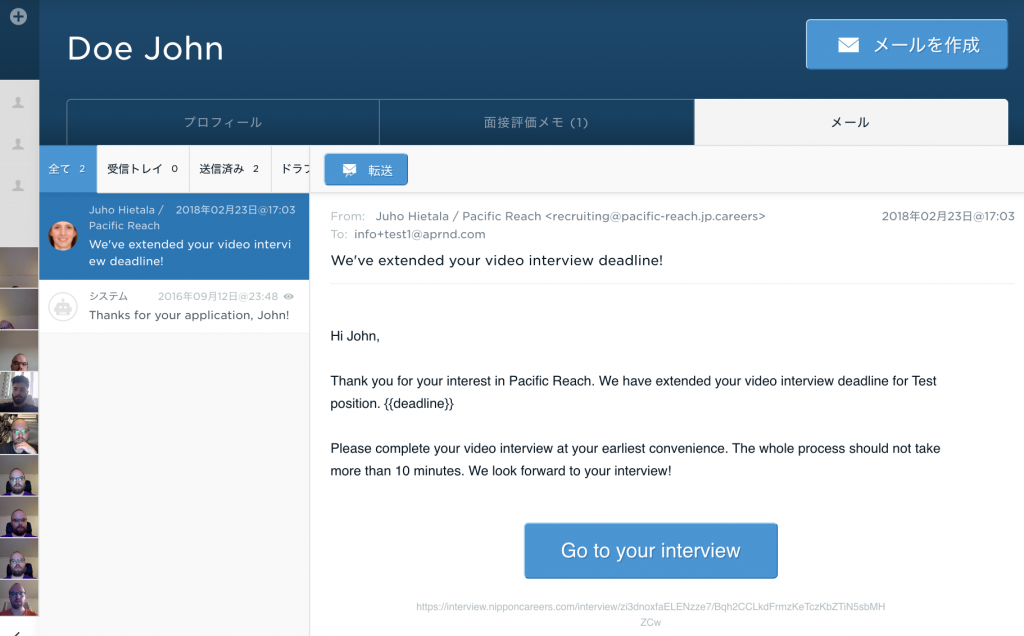
応募者ページのメールタブを開くと、応募者とあなたのすべてのやり取りを見ることができ、チームメンバーと共有することができます。閲覧権限があるチームメンバーは、誰から誰への連絡なのか全てのメールの履歴を閲覧できます。
システムのメールアドレス
システム中のあなたのメールアドレスは、recruiting@[YOUR-COMPANY].jp.careersとなります。[YOUR-COMPANY]の部分は、会社のランディングページのアドレスと同じになります。例:ランディングページのアドレスがacme.jp.careersの場合、あなたのメールアドレスは、recruiting @ acme.jp.careersとなります。
注記: あなたの会社のシステム担当者がカスタムのメールドメインを設定している場合には、設定されているカスタムのメールドメイン名をご使用ください。
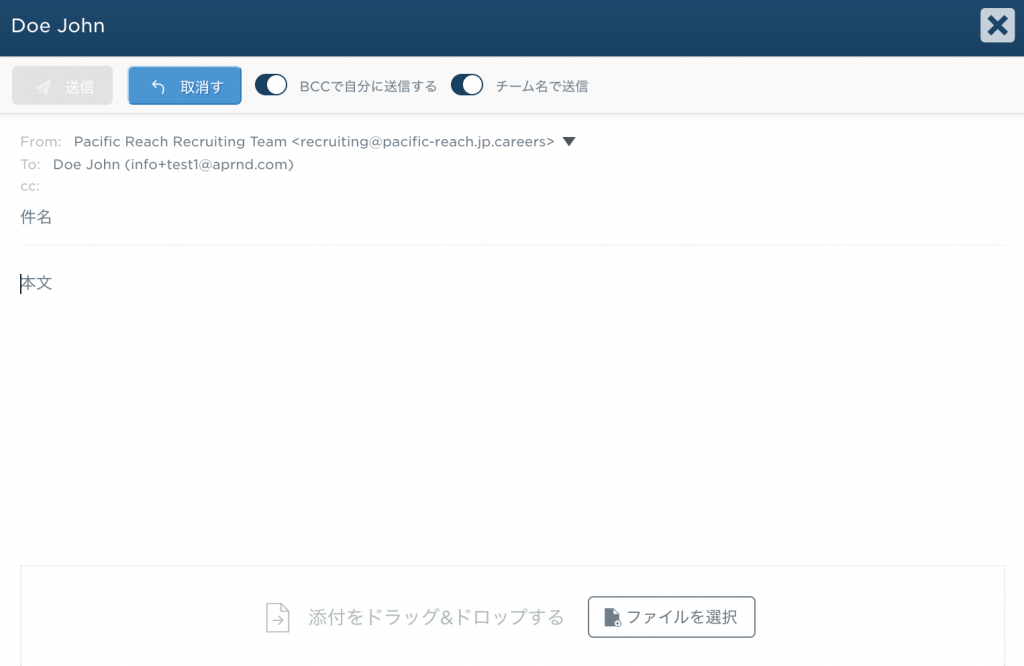
応募者へメールを送信する
応募者へメールを送信するためには、画面右側にある “メールを作成” をクリックしてください。
メッセージ作成のポップアップ画面が出てきます。
CCを入れる
“To:” の下にある“CC:”欄をクリックし、ccに入れたい人のメールアドレスを入力します。複数のアドレスを入力する場合には、コンマ(,) で区切ってください。
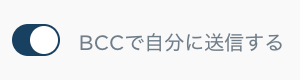
自分へBCC送信する
メールを送信する際に自分にBCCをするためには、 “BCCで自分に送信する” をオンにしてください。
チーム名で送信する

送信者として個人の名前を表示したくない場合は、 “チーム名で送信” をオンにしてください。これにより送信者名は、“[会社名] 採用チーム” と表示されます。
ファイルを添付する
メッセージには最大容量8MBまでのファイルを添付することができます。ファイルをドラッグ&ドロップするか、メッセージの下部にある “ファイルを選択 ” をクリックしコンピューターからファイルを選択してください。
ドラフト保存して続ける
メッセージの作成を途中でやめ、次へ移りたい場合は、メッセージ上部にあるXをクリックするか、左上にある “取消す” ボタンを押してください。変更した内容はドラフトとして保存されます。
応募者からのメールを受信する
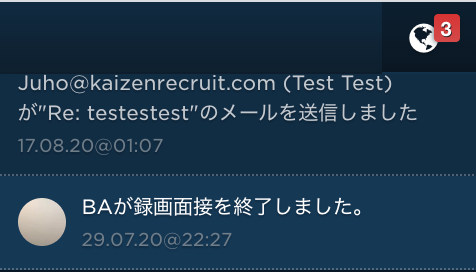
システムから送信したメッセージを応募者が受信すると、ヘッダーにある地球アイコンで通知を受信することができます。
また、応募者一覧や応募者プロフィールで未読メッセージ数を確認することもできます。
システム以外のメールアプリケーションからメールを送信する
応募者とのやり取りの履歴を残すために、システムのメール機能を利用されることをお勧めします。 しかしながら、応募者とのメールのやり取りに自分の個人的メールアプリ(Outlook / Mail / Thunderbird等)を使用する場合には、応募者とのやり取りの履歴を “送信済み” タブに残すために、必ずシステムのアドレスをCCに入れるようにしてください。
システムの「送信済み」タブにメールを追加する方法
個人のメールアプリから応募者にメールを送信する場合、CCにシステムのアドレスを入れると以下のようにシステムの送信済みフォルダーにメールが収納されます:
- 応募者へのメッセージを入力し、To:欄に応募者のアドレスを入力
- CC欄にあなたのシステムのメールアドレスを追加
- メールが送信されると、システムが自動的にメールを「送信済み」タブに収納
注記: システムが送信者を認識するためには、システムログインに使用するのと同じメールアドレスを使用する必要があります。

